PPT保存在桌面上的方法教程
2023-04-06 11:03:25作者:极光下载站
很多小伙伴在日常办公时都会需要制作一些PPT,用以展示或者结束指定内容。在需要编辑和制作幻灯片时很多小伙伴都会选择使用powerpoint演示文稿这款软件,在PowerPoint演示文稿中我们可以使用各种功能轻松完成想要的编辑制作。完成内容的编辑和设置后,如果我们希望将PPT文件包到桌面,方便后续的查找和使用,小伙伴们知道具体该如何进行操作吗,其实操作方法是非常简单的。我们只需要按F12键打开另存为窗口后选择“桌面”就可以了。接下来,小编就来和小伙伴们分享具体的操作步骤了,有需要或者是有兴趣了解的小伙伴们快来和小编一起往下看看吧!
操作步骤
第一步:双击打开PowerPoint演示文稿,在界面左侧点击“文件”;
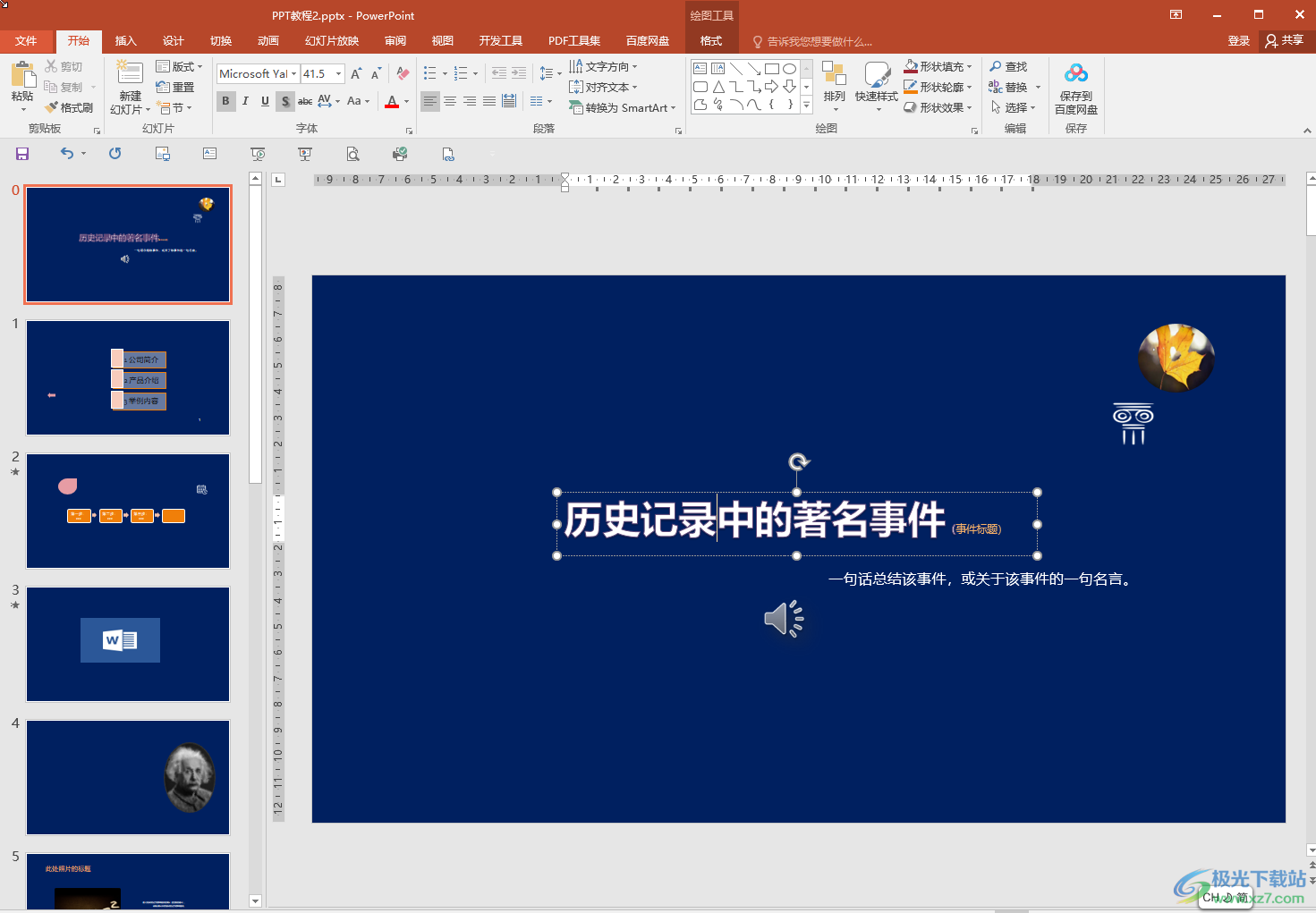
第二步:在界面左侧点击“另存为”——“浏览”,也可以直击在编辑界面按F12键;
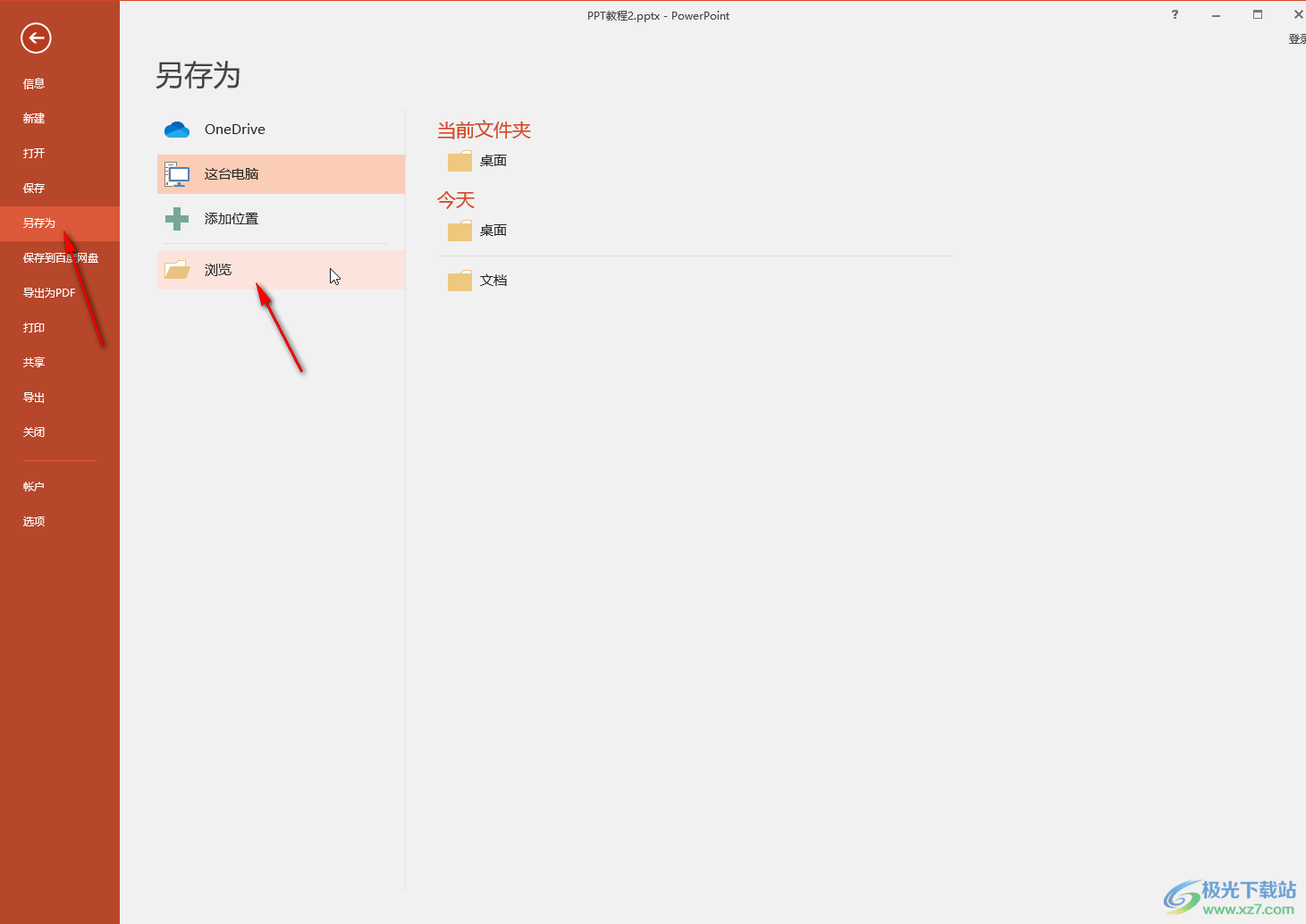
第三步:在打开的窗口中点击选择“桌面”,然后设置想要的文件名称;
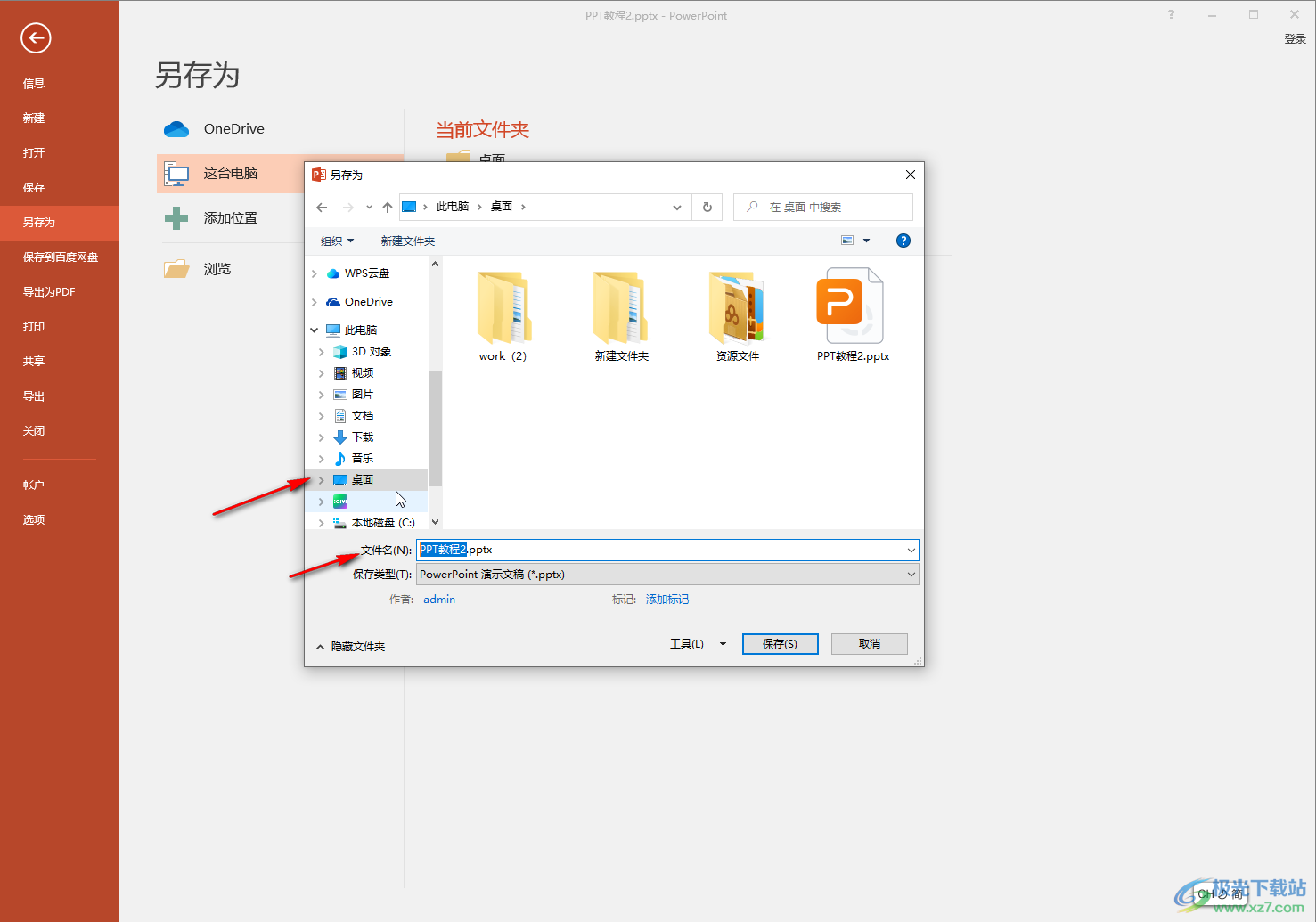
第四步:点击“保存类型”处的下拉箭头可以选择想要的保存格式,比如PDF,MP4,JPG或者PNG图片等等,如果没有特别要求就点击选择PowerPoint演示文稿(pptx);
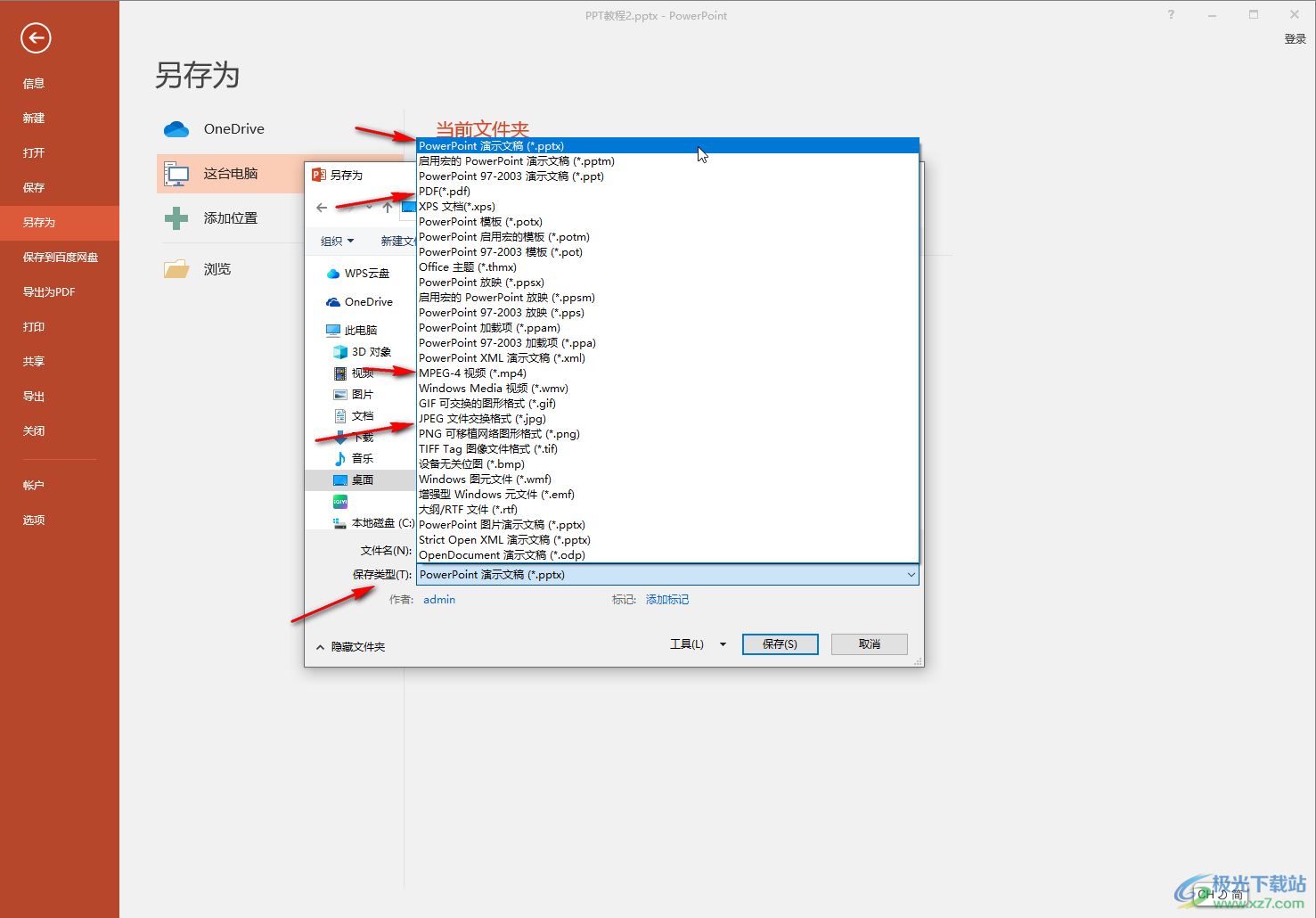
第五步:如果有需要还可以点击“工具”按钮后进行压缩图片等操作,然后点击“保存”就可以了。
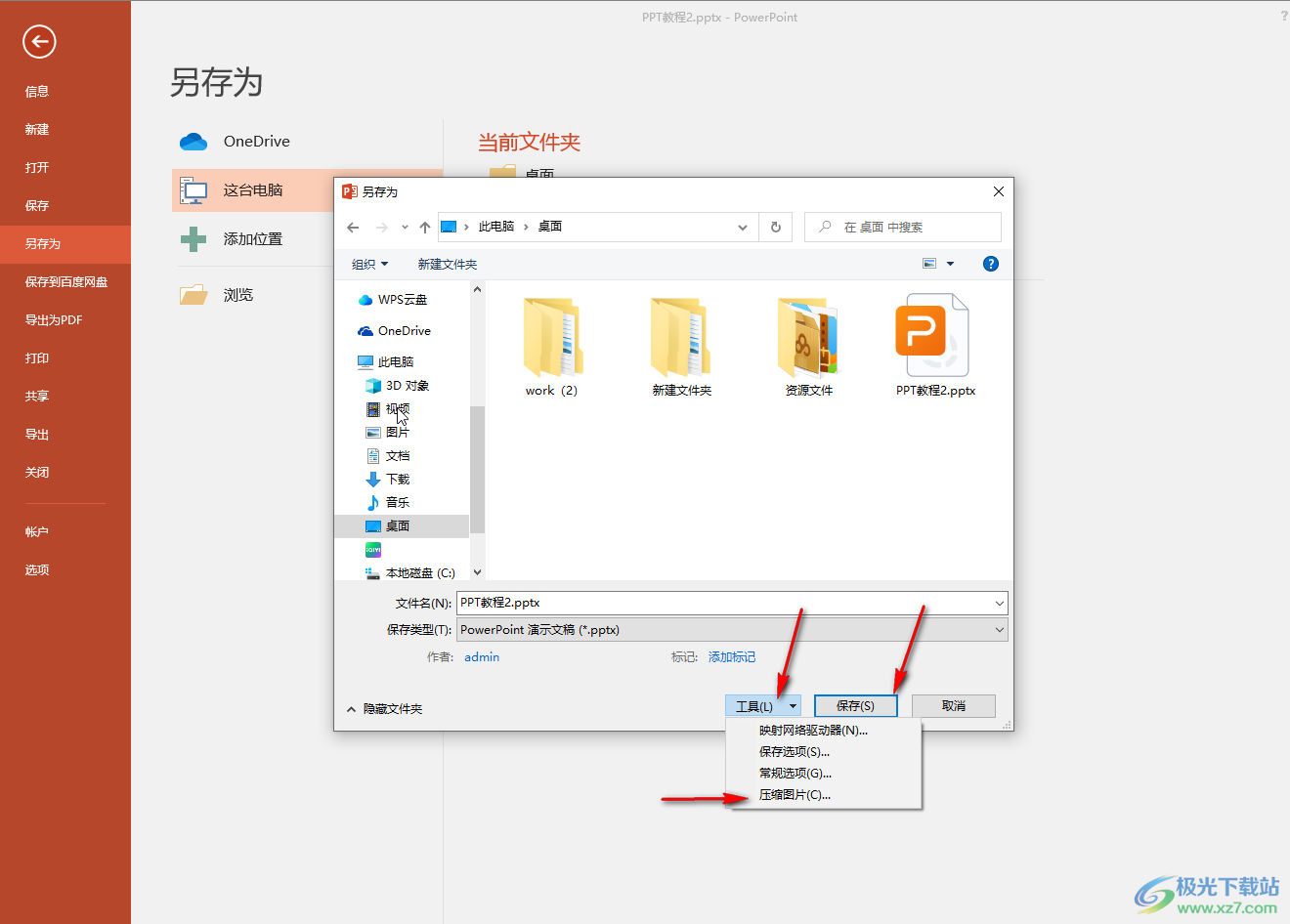
以上就是PowerPoint演示文稿保存到桌面的方法教程的全部内容了。当然,在另存为窗口我们也可以根据实际需要选择其他想要的保存位置。
